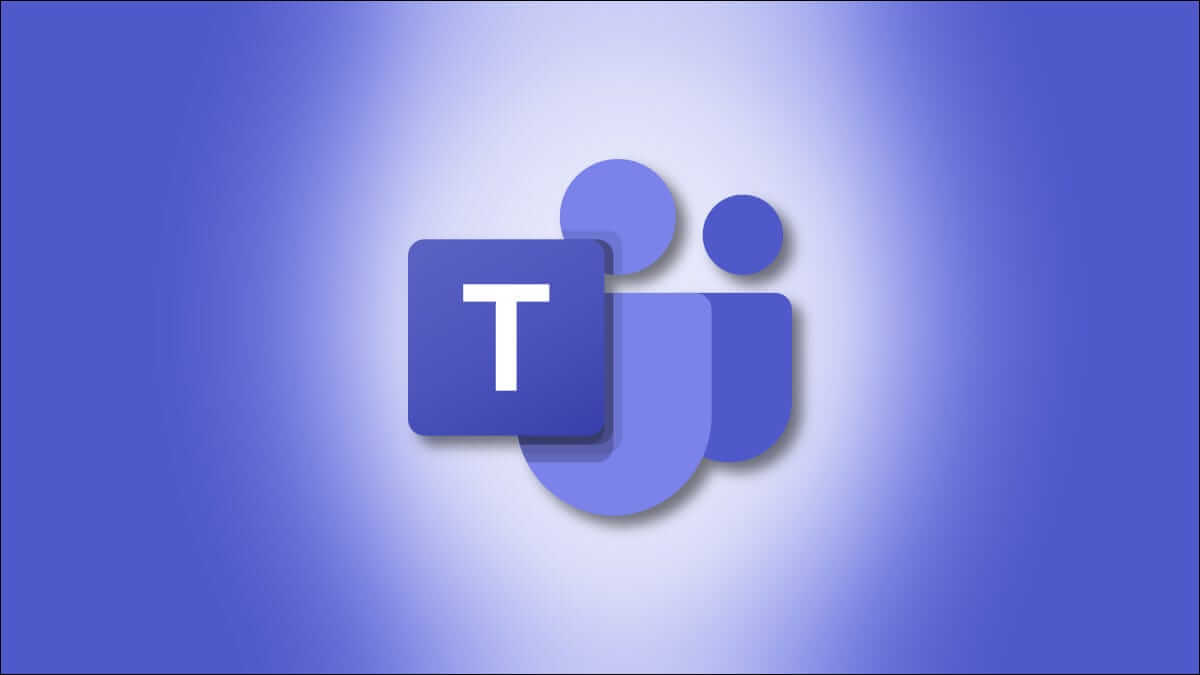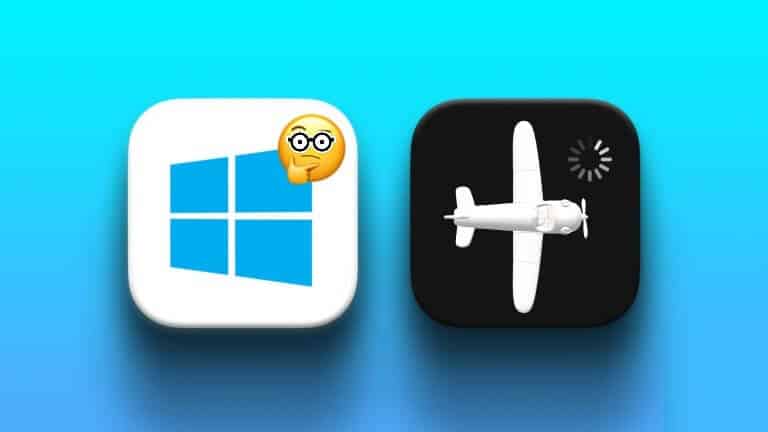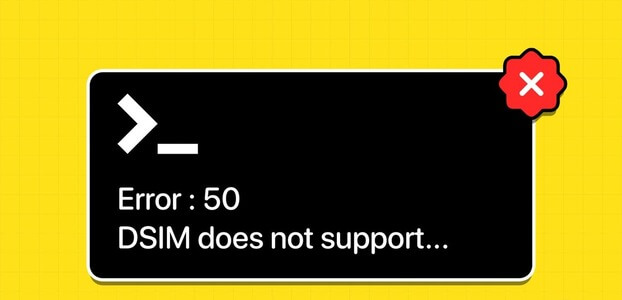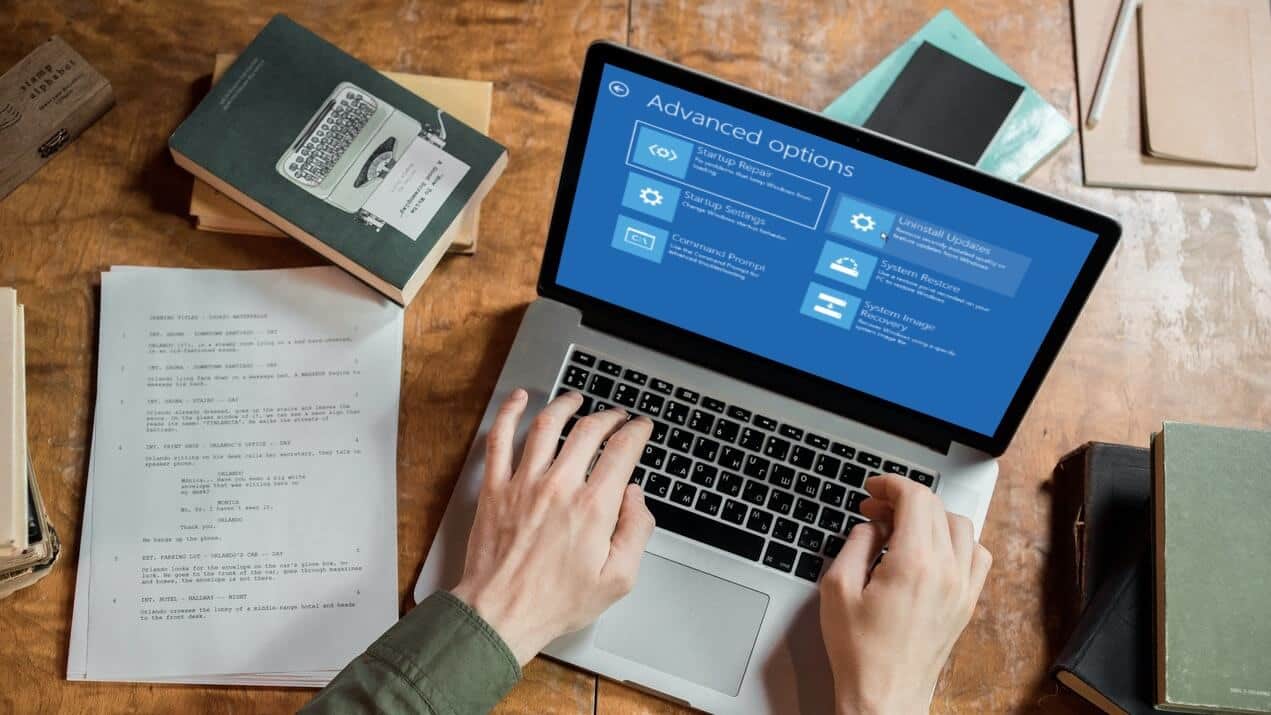Vi oplever alle problemer med skærm- eller programfrysning mindst én gang, når vi bruger vores pc eller bærbare computer på en tilfældig dag. Systemet begrænser yderligere enhver yderligere handling fra os, mens hver af vores opgaver kører i lang tid. Det er, når du forsøger at tvinge et program til at lukke i Windows 11, først ved at bruge din mus eller touchpad, derefter ved at bruge genvejstaster, du måske er bekendt med, eller blot ved at trykke tilfældigt på dit tastatur. Det er virkelig en frustrerende oplevelse i arbejdstiden eller når du slapper af, mens du ser en sjov film på Netflix. For at slippe af med dette problem så hurtigt som muligt har vi samlet nogle metoder, der giver dig nok ideer til, hvordan du tvinger et program til at lukke på en Windows 11-computer. Læs videre for at forstå hver metode grundigt.
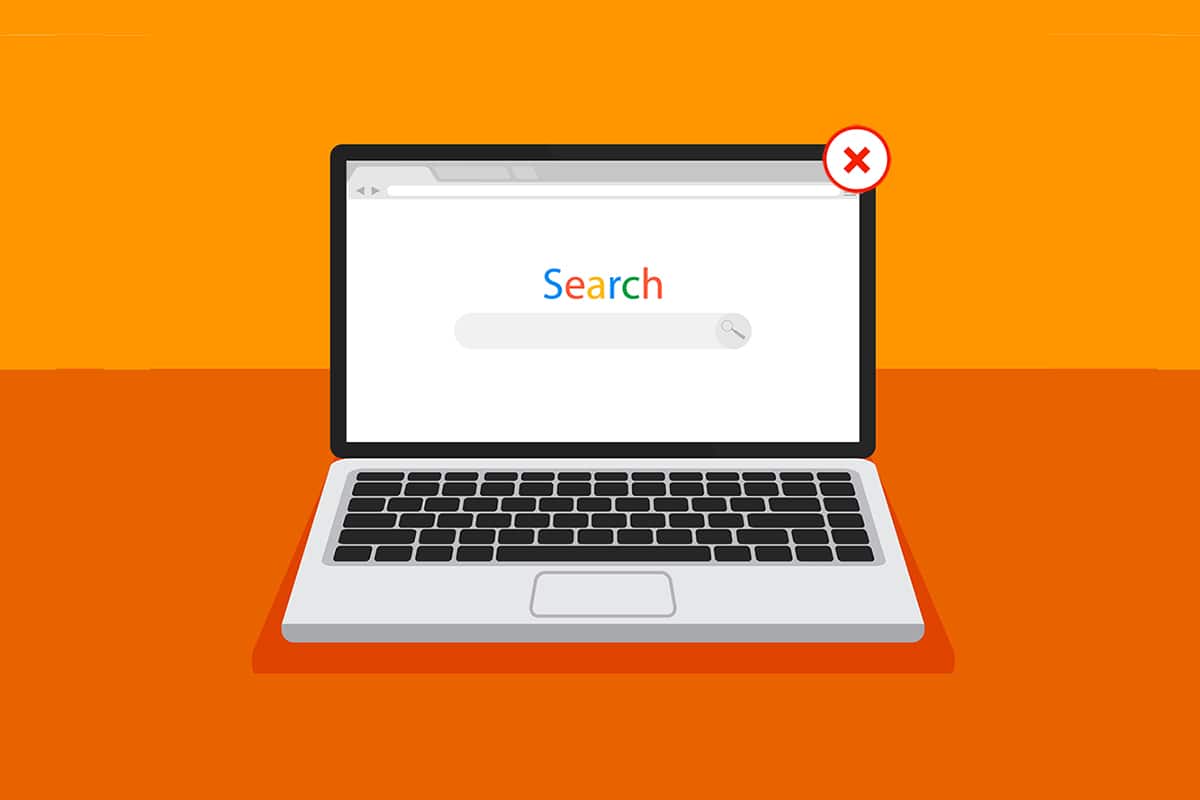
Sådan tvinges du til at afslutte/lukke et program i Windows 11
Før vi går i dybden med metoderne, bør vi lære nogle af grundene til, at vi tvinger et program til at lukke i Windows 11:
- Programmet kan opføre sig forkert og fryse, hvis det ikke får nok hukommelse til at køre korrekt.
- Dette sker også, når der er modstridende adfærd mellem systemsoftware og hardware, hvilket fører til konfigurationsproblemer.
- Windows fryser også bevidst et bestemt program, hvis det krænker sikkerheden eller lægger en for stor belastning på andre vigtige Windows-processer.
- Korrupte systemfiler og forældede drivere bidrager også til problemet med, at softwaren fryser på Windows.
Lad os nu komme til det punkt, hvor du vil se, hvordan du tvinger et program til at afslutte på Windows 11 stationære/bærbare computere.
Den første metode: via opgavevisningen
Du kan også nemt bruge Windows 11 Opgavevisning til at afslutte frosne apps. Følg disse trin for at gøre dette:
1. Tryk på Alt + Tab-tastekombination Fra tastaturet for at åbne Se opgaver Med aktuelt kørende applikationer.
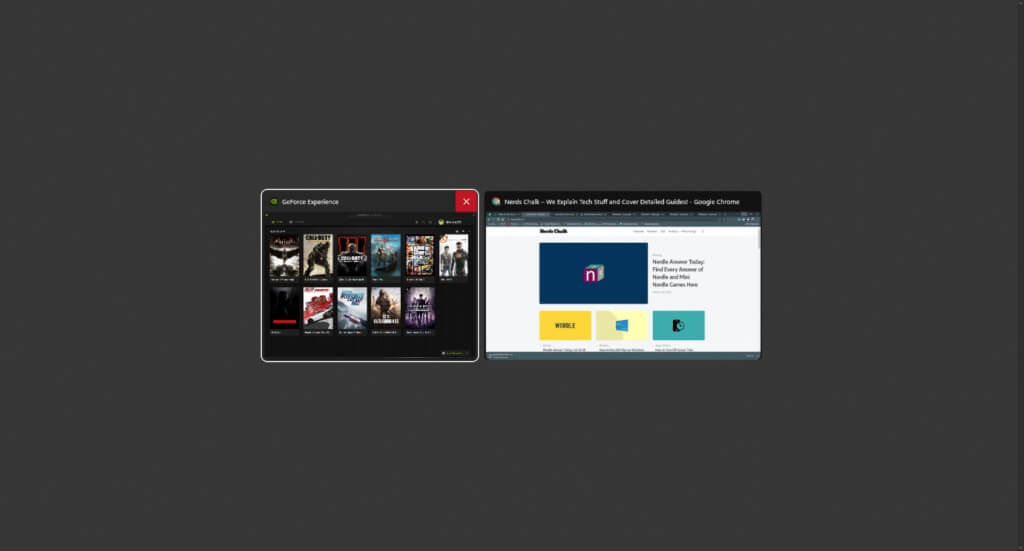
2. Vælg Ikke-responsiv app-websted Rul ned til øverste højre hjørne for at finde X-symbolet Klik på den for at fjerne appen.
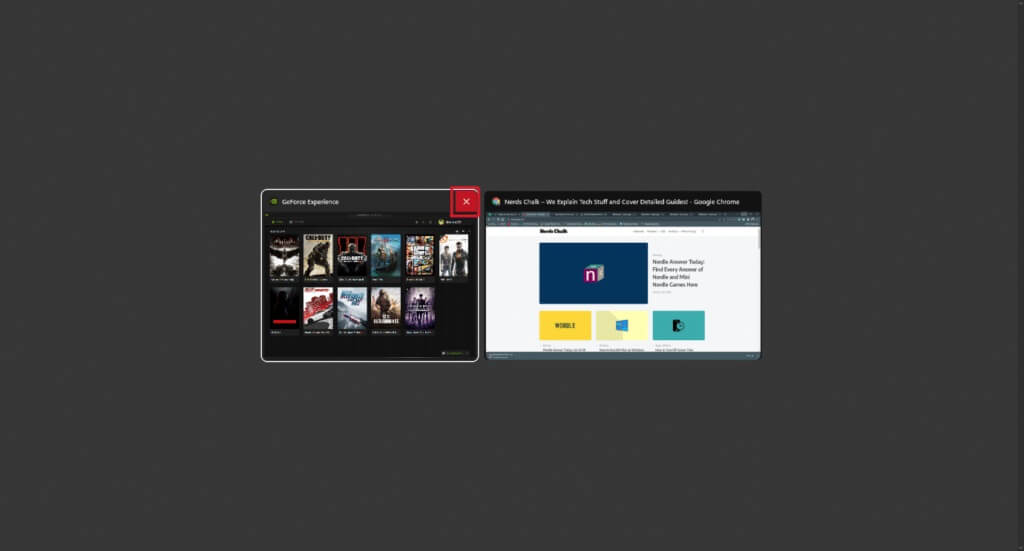
3. Appen stopper med at virke fra det øjeblik. Start den igen for at fortsætte med at bruge den.
Den anden metode: via Jobliste
En anden måde at lukke et frosset program på er via Jobliste. Jobliste giver dig mulighed for at vælge det program, du vil lukke med det samme. Følg disse trin for at lære mere om denne metode:
1. Tryk på fra den frosne programskærm Ctrl + Shift + Esc-tastekombinationen At åbne Opgavehåndtering.
2. Vælg Ansøgning أو frossen mission inden for Fanen Handlinger.
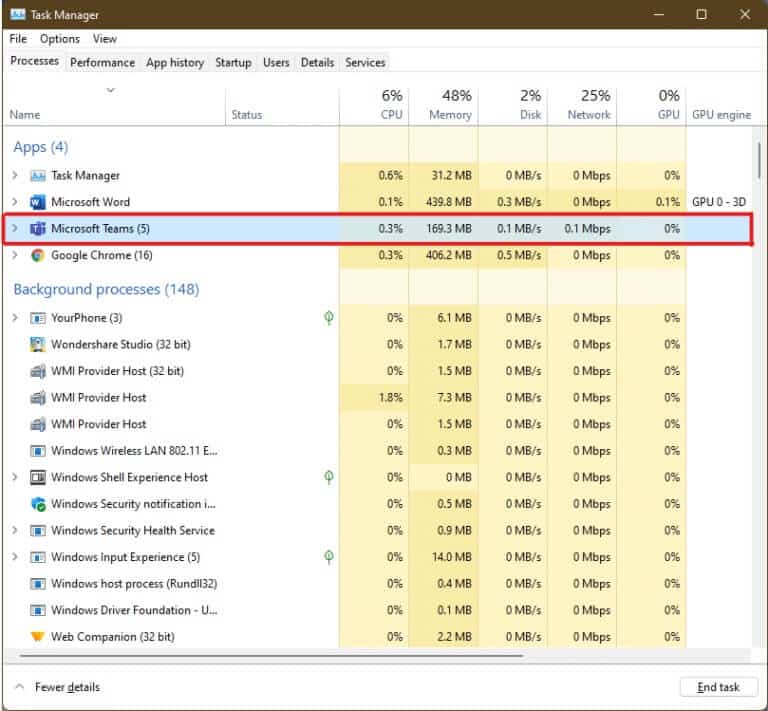
3. Klik nu Afslut opgave-mulighed I nederste højre hjørne for at afslutte Problematisk anvendelse.
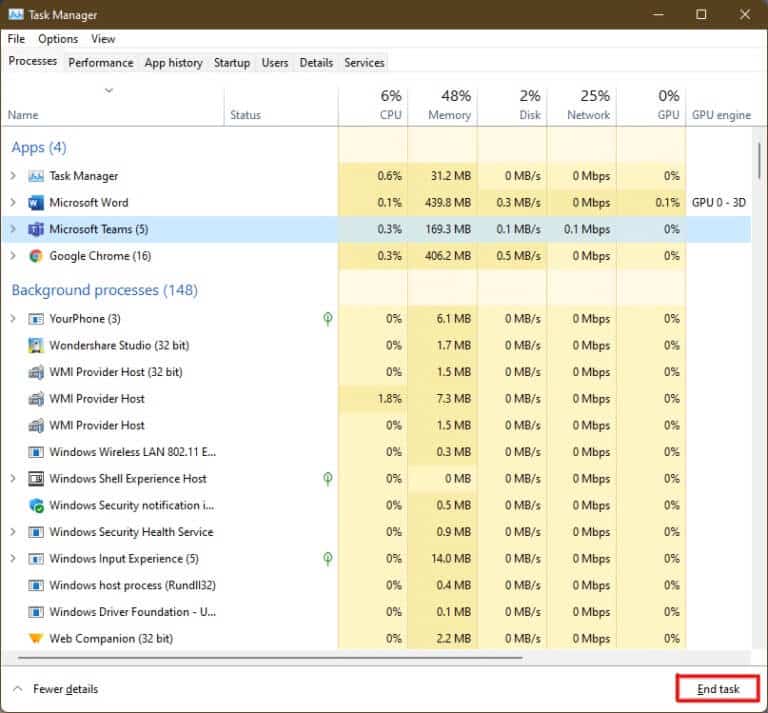
Metode 3: Via dialogboksen Kør
Du kan også afslutte et frosset program via kommandovinduet Kør. Ved hjælp af dette vil du lære, hvordan du tvinger et program til at afslutte i Windows 11. Følg disse trin for at gøre dette:
1. På frossen skærm , Klik på Windows + R-tastekombination At åbne Kør kommandovindue.
2. Indtast taskkill /im program.exe /t og tryk på Indtast nøgle På tastaturet for at køre kommandoen.
Varsel: Erstat program.exe med navnet på det program, du vil lukke. Vi har brugt Word til illustrationsformål. Derfor vises kommandoen. taskkill /im word.exe /t under.
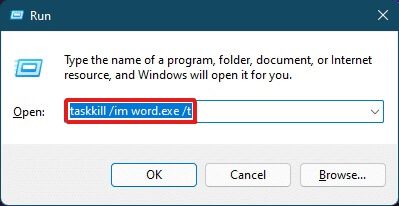
3. Efter Kør kommando Det fastfrosne program vil blive lukket. Sådan tvangsafslutter du et program i Windows 11 med det samme.
Metode 4: Via kommandoprompten
tage Kommandoprompt En omfattende tilgang til at tvinge et program til at afslutte i Windows 11. Det er en hurtig og nem løsning til at overvåge kørende opgaver og forhindre dem i at bruge mindre RAM, hvis det er årsagen til frysningen i første omgang.
1. Søg og åbn Kommandoprompt vindue Med خلال søgelinje Som vist nedenfor.
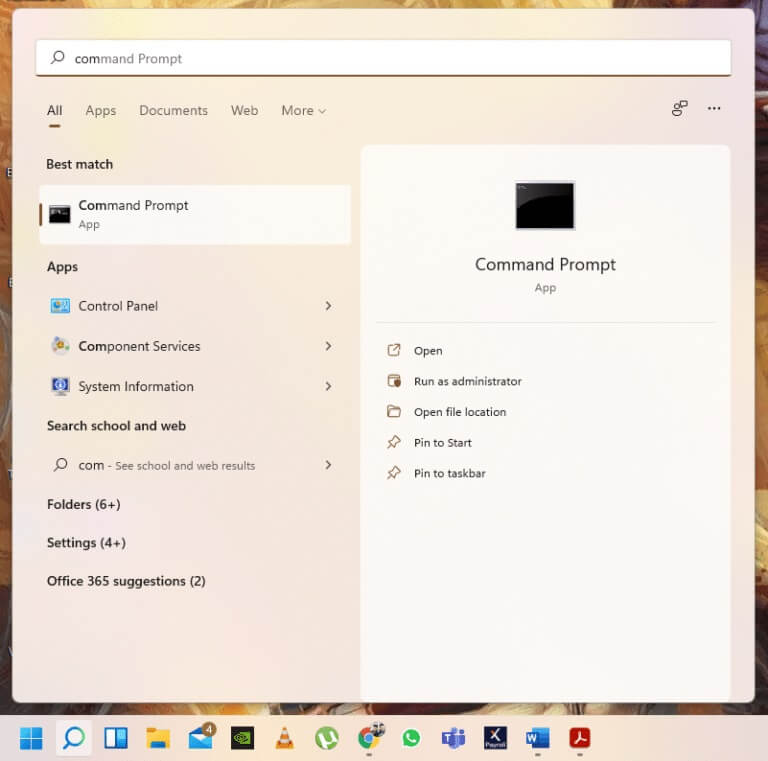
2. Indtast To-do liste .ي Kommandoprompt vindue og tryk på Indtast nøgle På tastaturet for at udføre det.
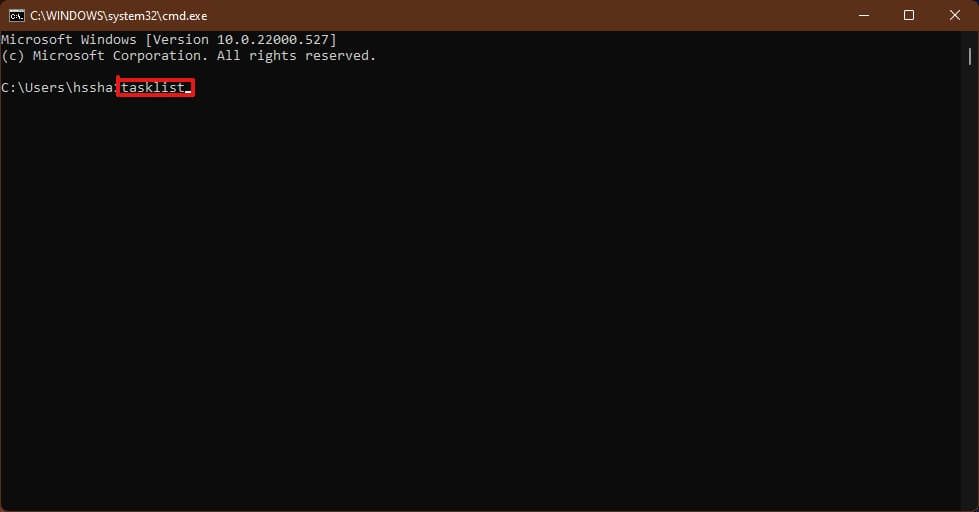
3. Der vises en liste over opgaver, der kører på din computer. Rul ned, og vælg Placering af ansøgningsmission Svarer ikke, og kopier navn.
Varsel: Vi har kigget på WINWORD.exe-opgaven for klarhedens skyld, som vist nedenfor. Find og angiv venligst navnet på den opgave, der er frosset fast på dit system.
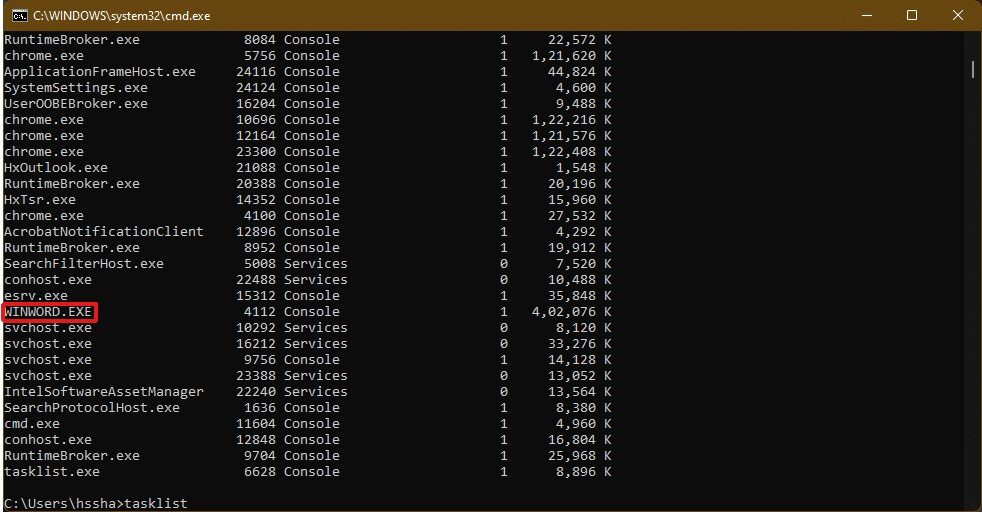
4. Skriv nederst på denne liste taskkill /im winword.exe og tryk på taskkill /im winword.exe at udføre kommandoen.
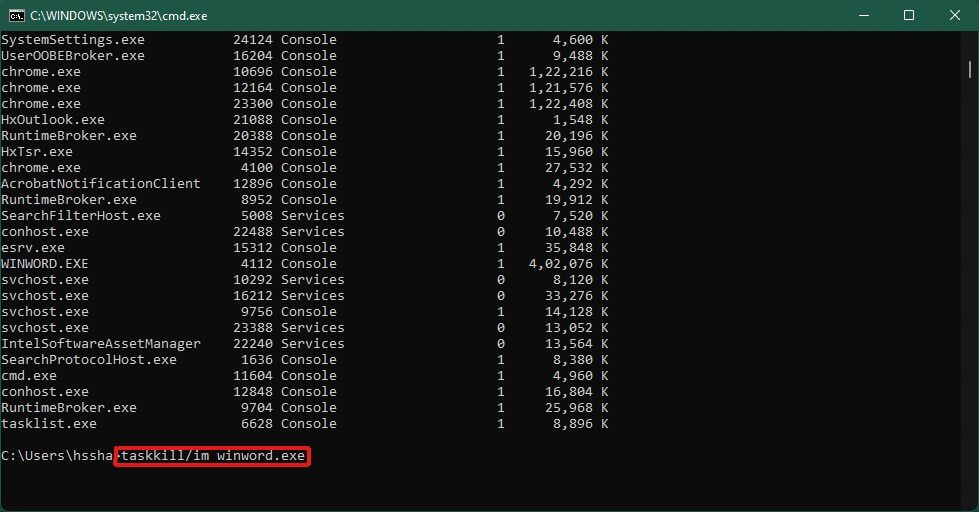
Metode 11: Genstart din Windows XNUMX-computer
Hvis ingen af ovenstående løsninger virker, og du besvarer spørgsmålet om, hvordan man tvinger et program til at afslutte Windows 11, skal du endelig genstarte.
Varsel: Du skal bemærke, at du ved at genstarte din computer også kan lukke andre vigtige programmer, der kører på det tidspunkt på dit system.
1. Tryk på Alt + F4-tasterne på tastaturet for at bede om at stoppe Kør Windows pop op.
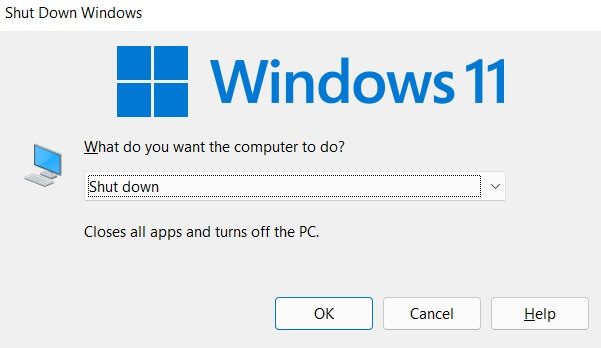
2. Vælg en indstilling Genstart.
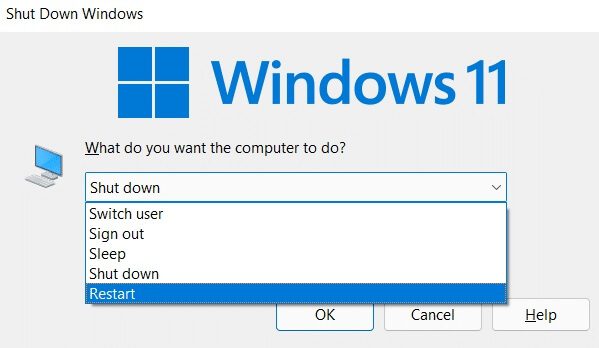
3. Klik på indstillingen "OKAY" وسيتم Genstart systemet Din igen om få sekunder.

Pro-tip: Sådan opretter du en brugerdefineret genvej
يمكنك Opret genvej på dit skrivebord, hvilket kan være en opgavedræber, og brug det til at løse problemet med Sådan afslutter du et program i Windows 11. Følg disse trin for at gøre dette:
1. Højreklik et vilkårligt sted i tomt rum على skrivebord. Ankør fuk Ny indstilling > Genvej Som vist.
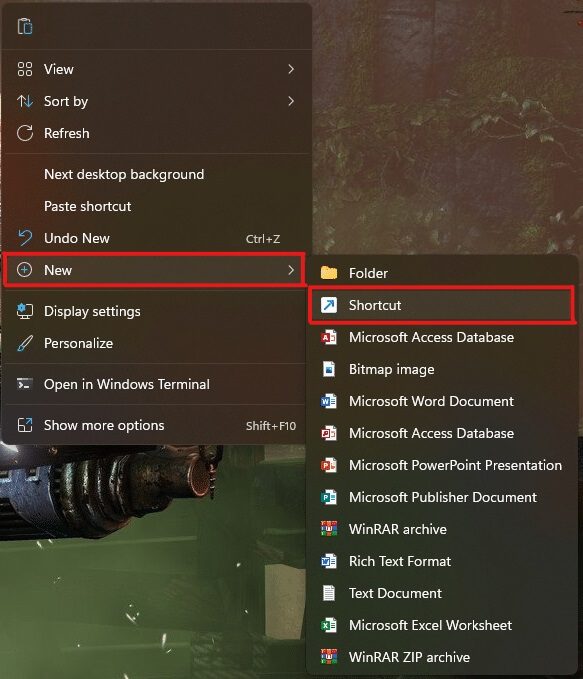
2. Skriv i vinduet Opret genvej taskkill /f /fi “statusligning svarer ikke I feltet Skriv varens placering, og klik på næste Som vist nedenfor.
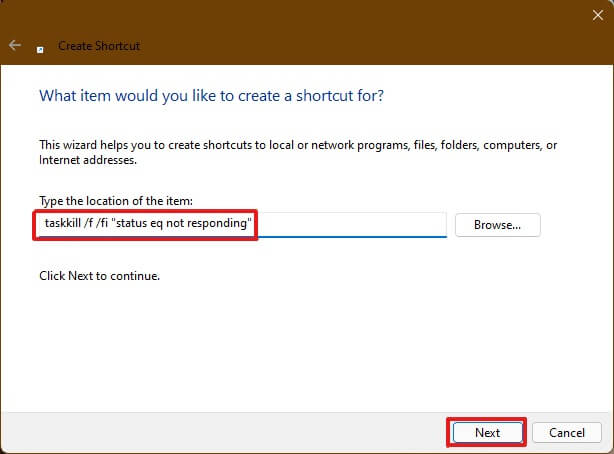
3. Indtast derefter et navn efter eget valg (f.eks. Opgavekill) For denne genvej klik på "Slutning" For at oprette en skrivebordsgenvej.
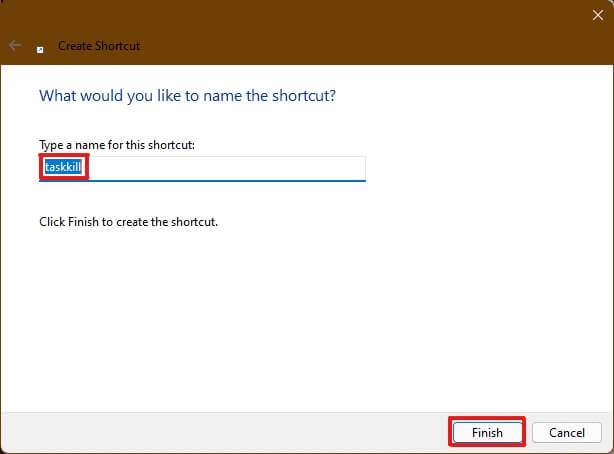
4. Genvejen oprettes den skrivebordHøjreklik nu på den og klik på Egenskabsmulighed.
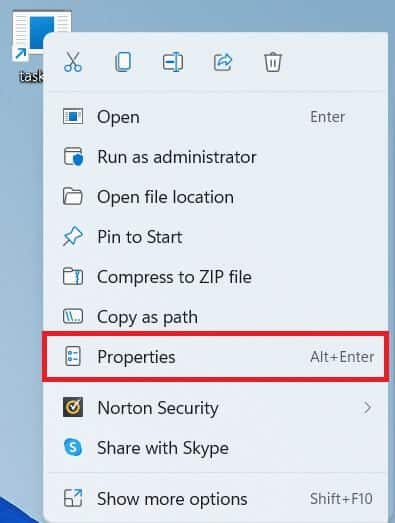
5. Indtast Ctrl + Alt + T i firkant genvejstastmulighed Som vist nedenfor.
Note 1: Sørg for at indtaste en genvejstast, der ikke allerede er tildelt dit system til andre funktioner.
Note 2: Vi brugte T-tasten til Taskkill-genvejen. Du kan bruge en hvilken som helst tast efter eget valg i stedet for T. Hvis du f.eks. vil bruge Q-tasten, skal du skrive Ctrl+Alt+Q I genvejstastfeltet.
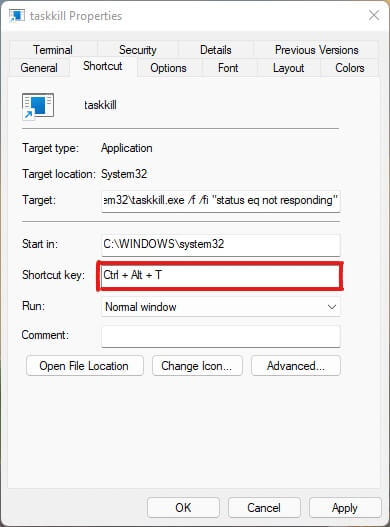
6. Når du er færdig, skal du klikke på "Implementering" Derefter "OKAY" For at indstille genvejen.
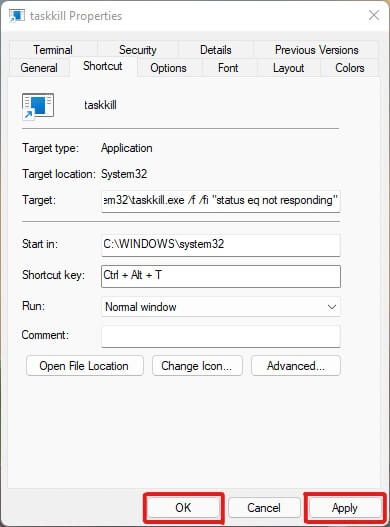
Med denne artikel har vi forsøgt at besvare dine spørgsmål om, hvordan man tvinger et program til at afslutte eller lukke det ned i Windows 11, og vi håber, at den har været nyttig. Del venligst, hvilke metoder der var nye for dig, og hvilke der løste problemet. Hvis du har nogle forslag til os, så skriv dem i kommentarfeltet nedenfor.